随着技术的不断发展,虚拟化技术在计算机领域中扮演着越来越重要的角色。VMware是一款强大的虚拟化软件,它可以让你在一台物理计算机上运行多个虚拟计算机,为你的开发、测试和实验提供便利。本篇博客将为你提供VMware虚拟机软件的安装指南,帮助你快速搭建虚拟化环境。
1. 下载VMware虚拟机软件
首先,你需要从VMware官方网站(https://www.vmware.com/)下载适合你操作系统的VMware虚拟机软件。VMware提供了不同版本,包括VMware Workstation(适用于个人用户)和VMware vSphere(适用于企业用户)。选择适合你需求的版本,并点击下载按钮。
2. 安装VMware虚拟机软件
安装VMware虚拟机软件通常是一个简单的过程。双击下载好的安装文件,按照安装向导的提示进行操作。在安装过程中,你可以选择是否安装VMware Tools,这是一组增强工具,提供更好的性能和更好的鼠标、键盘集成等功能。
3. 创建虚拟机
安装完成后,启动VMware虚拟机软件。在主界面上,你可以选择“创建新的虚拟机”来开始创建你的虚拟机。在创建虚拟机的过程中,你需要选择操作系统类型和版本、分配虚拟机的内存、硬盘空间等配置信息。根据你的需求,进行相应的设置。
4. 安装操作系统
创建虚拟机后,你需要安装操作系统。在VMware虚拟机中,你可以将光盘驱动器指向一个操作系统的安装光盘或ISO镜像文件。启动虚拟机,它将从安装媒体中引导,并开始操作系统的安装过程。按照操作系统安装向导的提示进行操作,完成操作系统的安装。
5. 配置虚拟机
一旦操作系统安装完成,你可以对虚拟机进行进一步的配置。你可以设置虚拟机的网络连接、共享文件夹、硬件设备等。此外,你还可以创建快照,以便在虚拟机出现问题时恢复到之前的状态。
6. 尝试虚拟机功能
现在,你的虚拟机已经安装并配置完成。你可以尝试运行各种应用程序、测试网络设置、进行开发和实验等。VMware提供了强大的功能,包括虚拟网络、快照、克隆等,让你可以方便地管理虚拟机。
至此,你已经成功安装和配置了VMware虚拟机软件。希望这篇安装指南对你有所帮助,让你可以更好地利用虚拟化技术进行各种实验和开发工作。如果你在使用过程中遇到问题,可以参考VMware的官方文档或社区论坛,那里有许多热心的用户和开发者愿意提供帮助。祝你在虚拟化世界中玩得愉快!
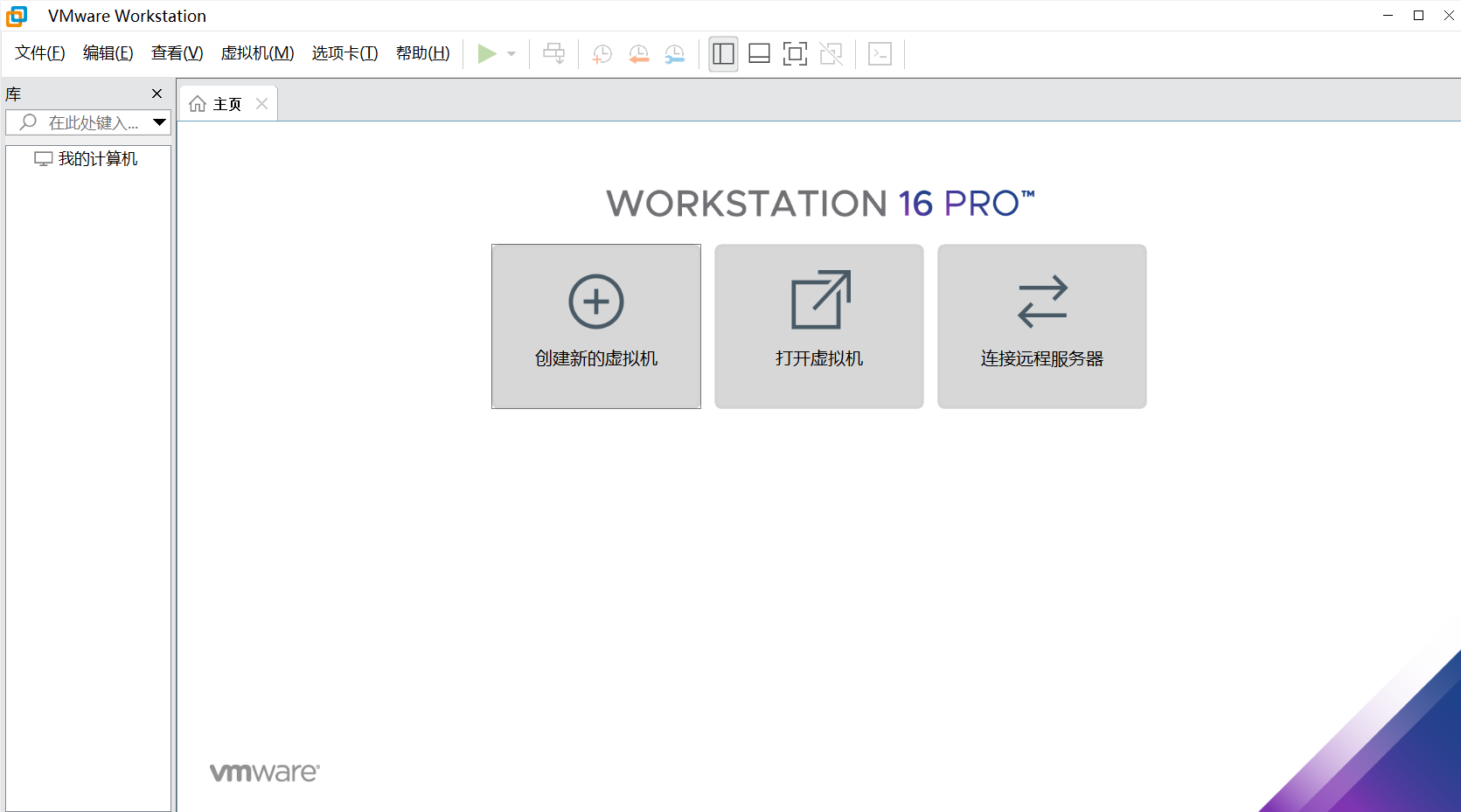
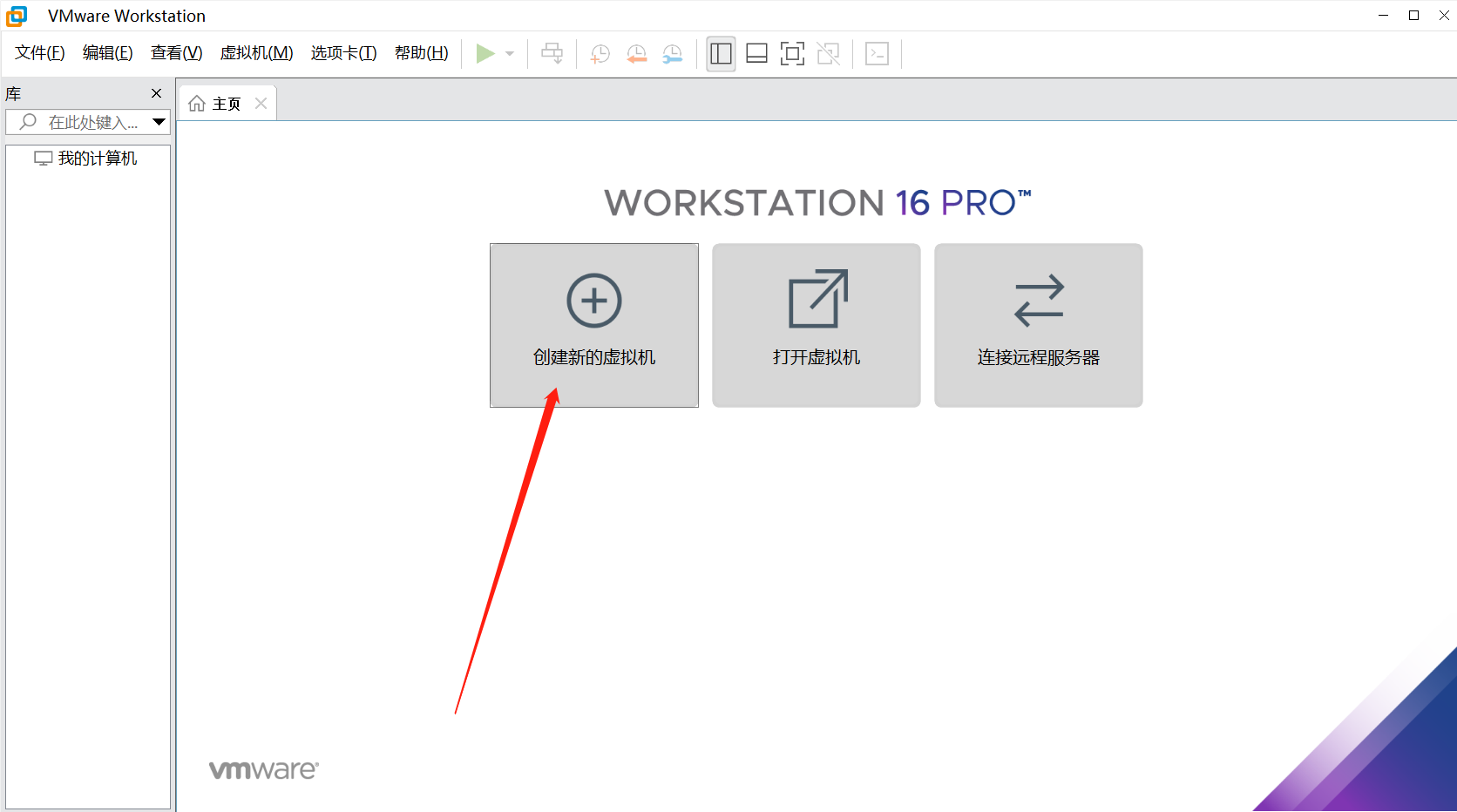

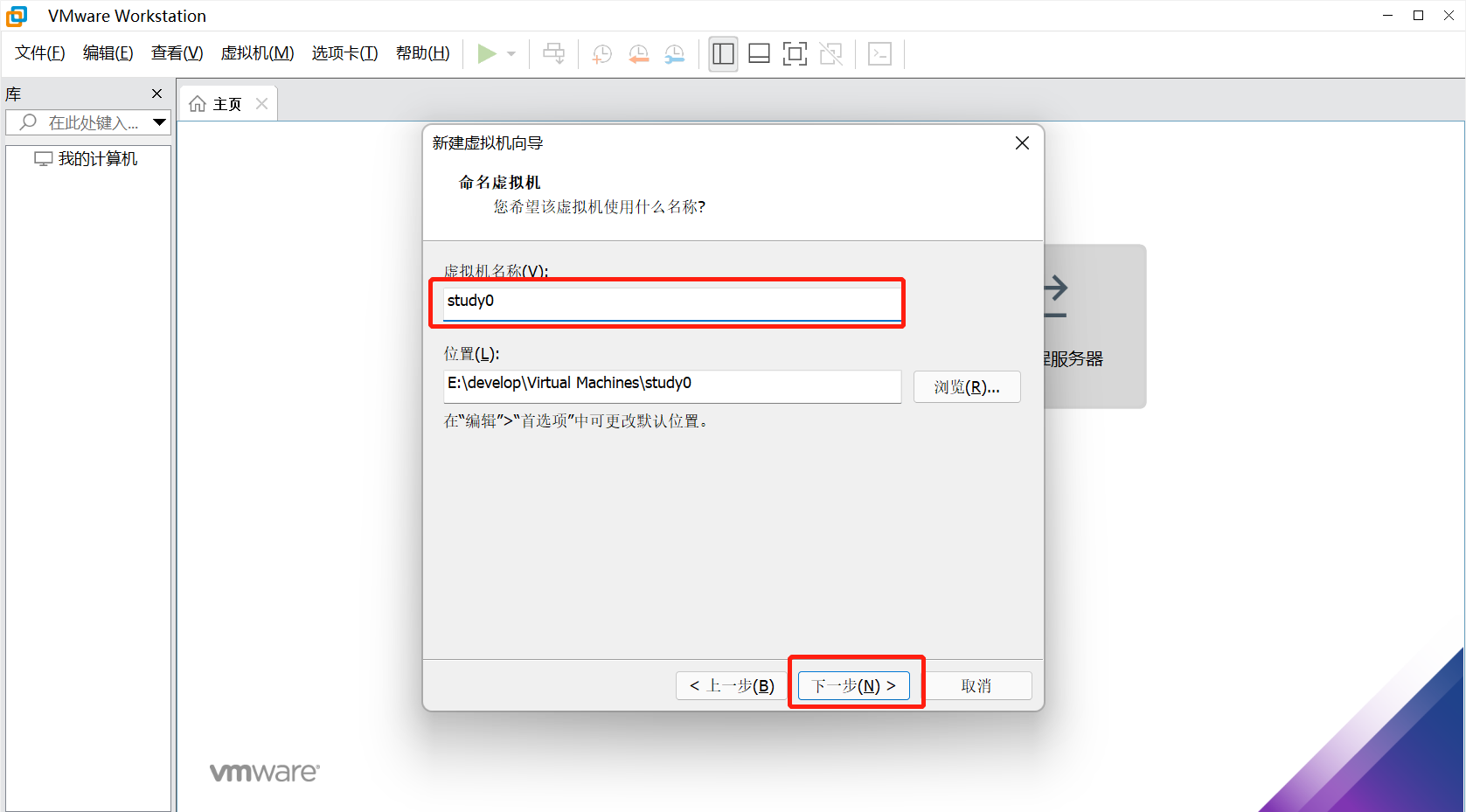
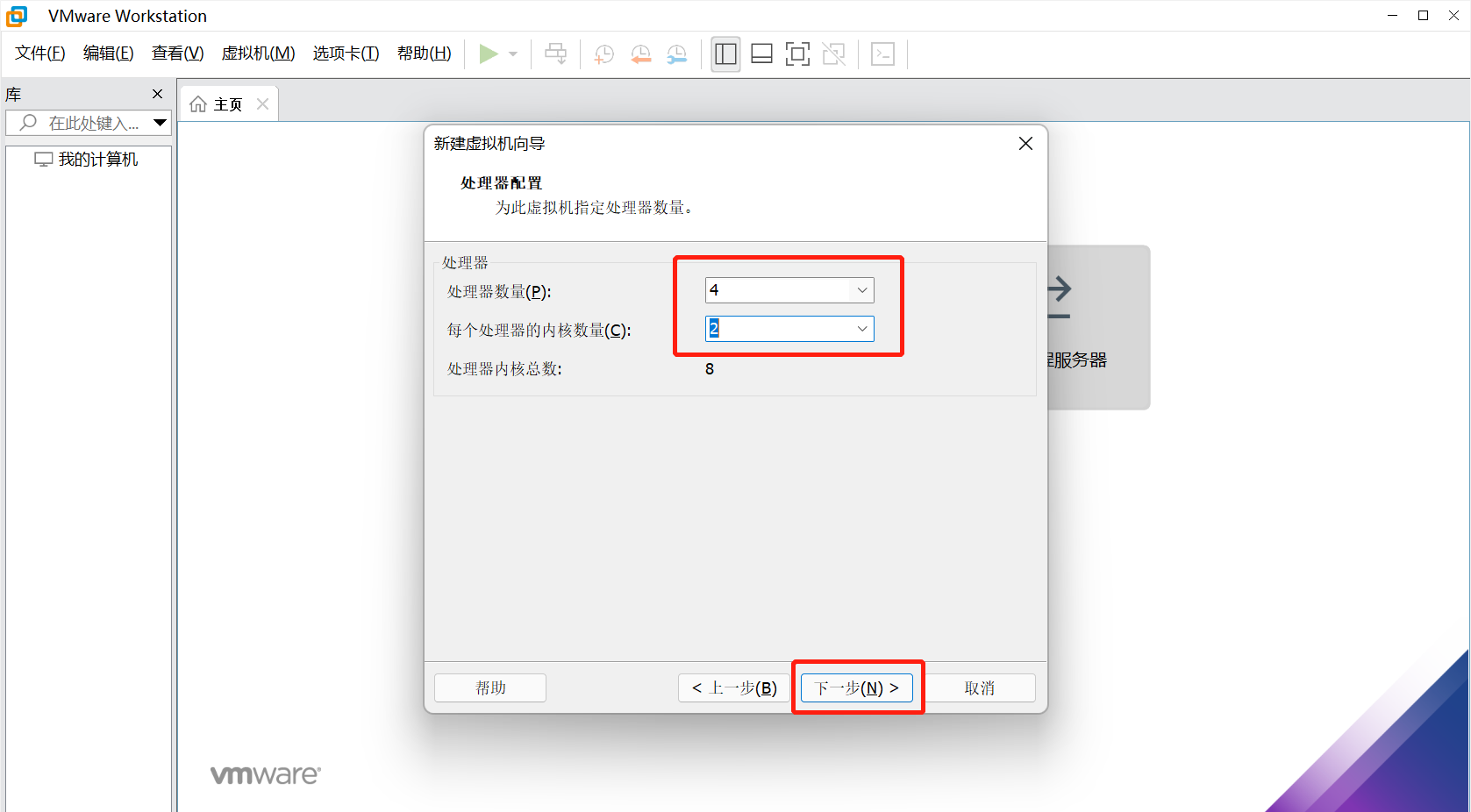
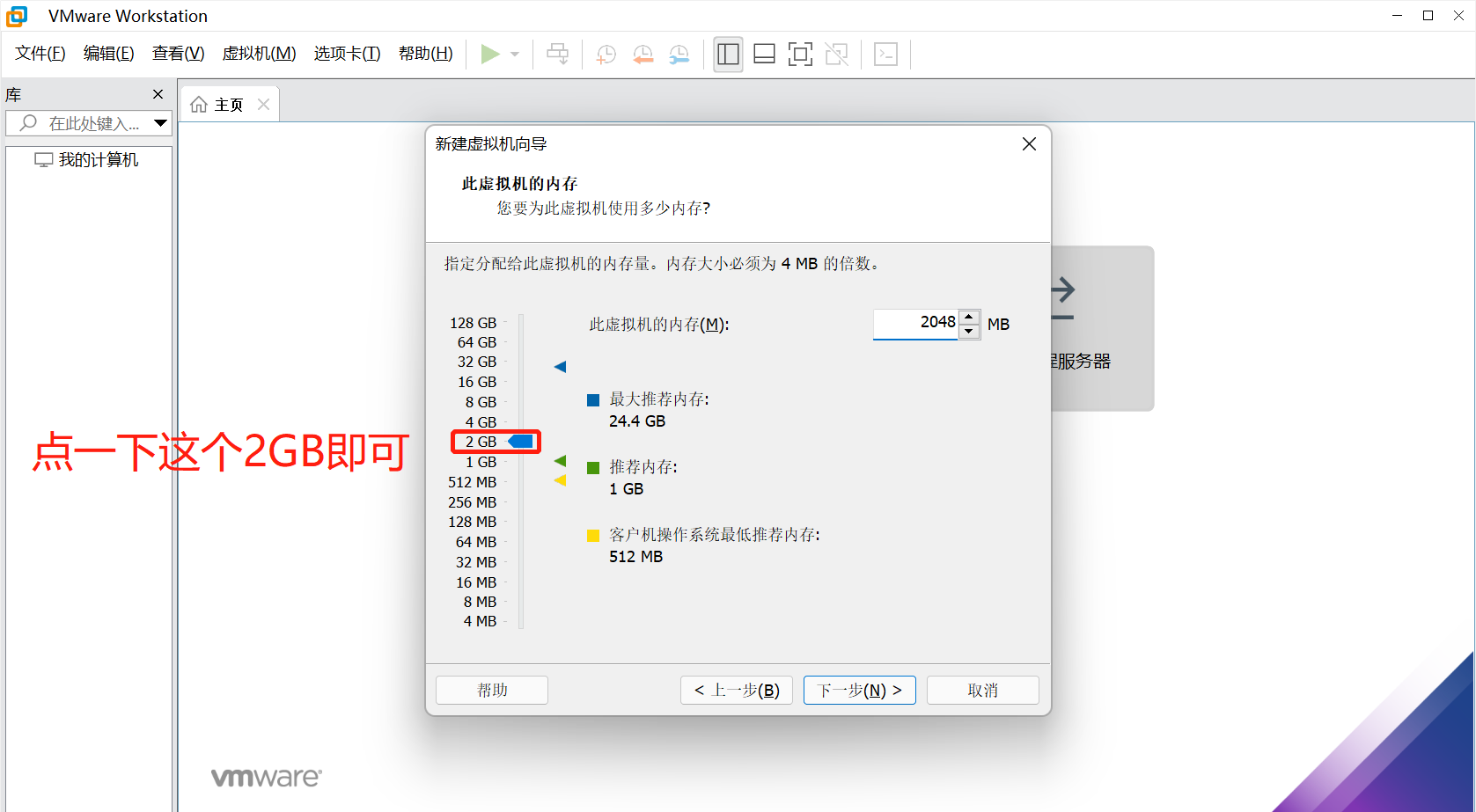

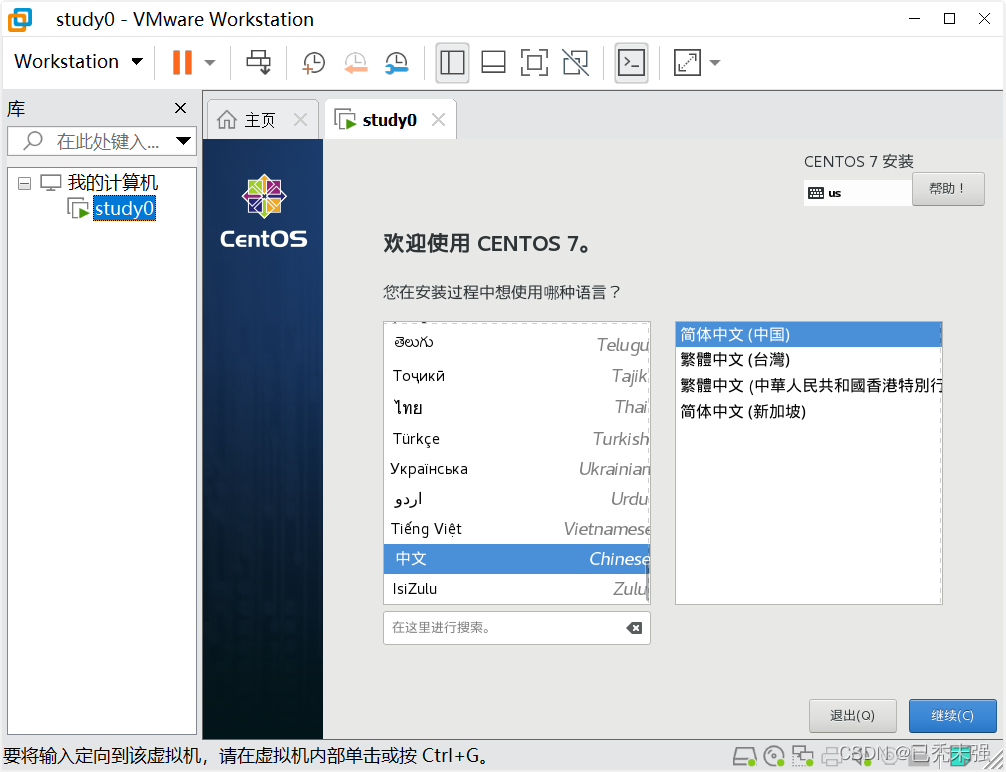
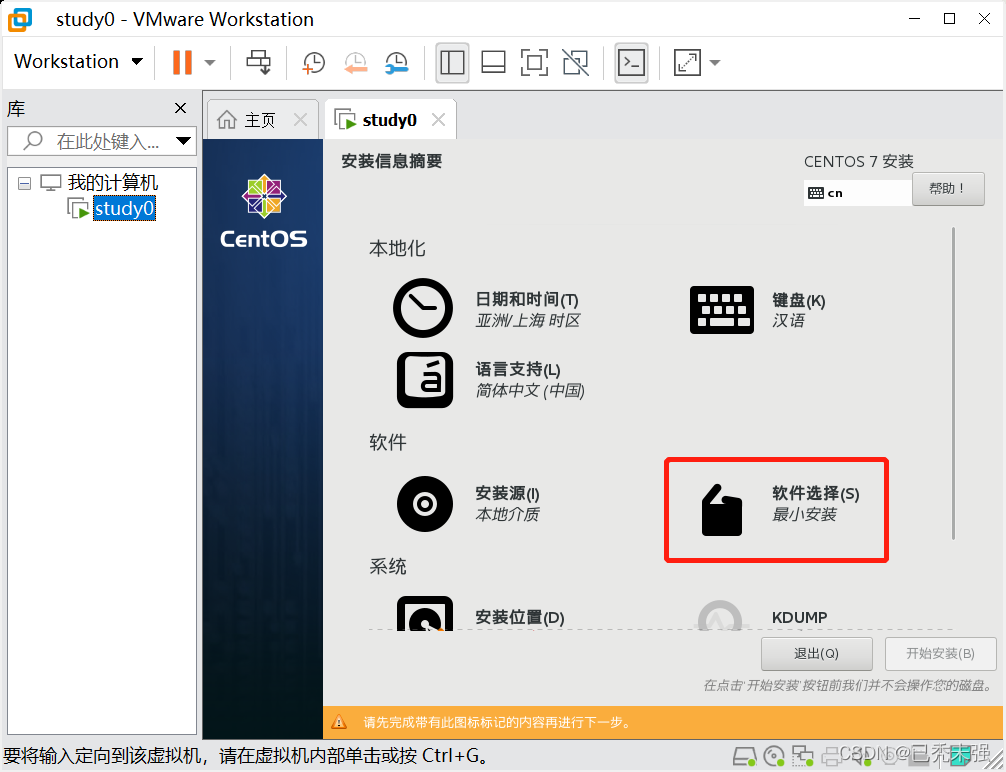
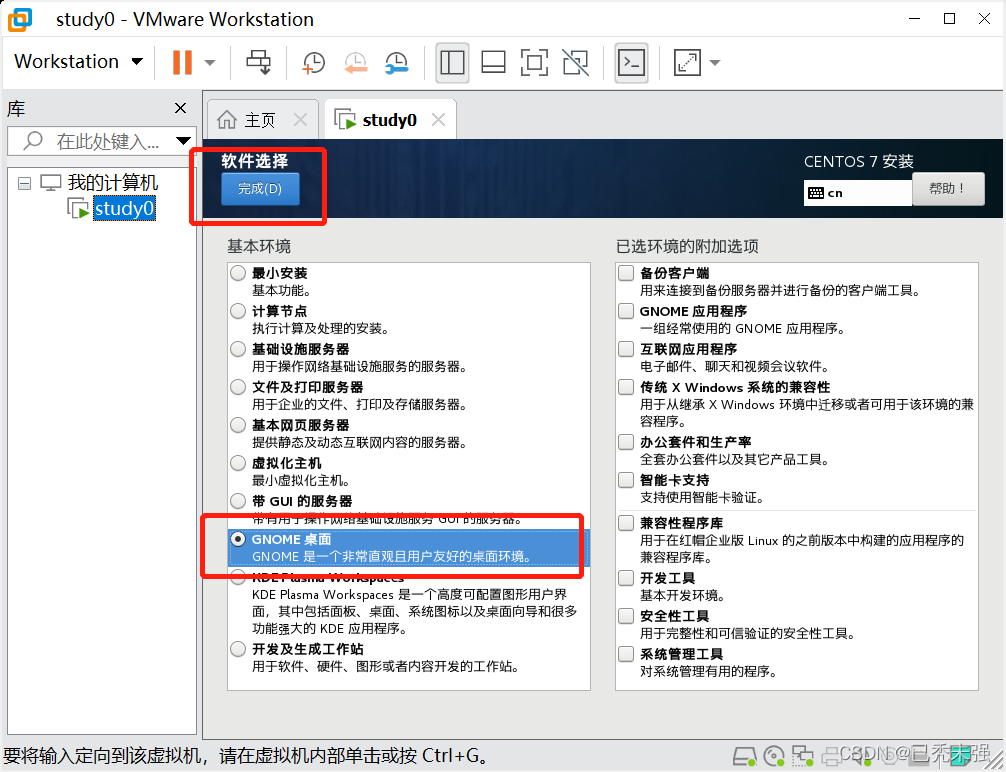
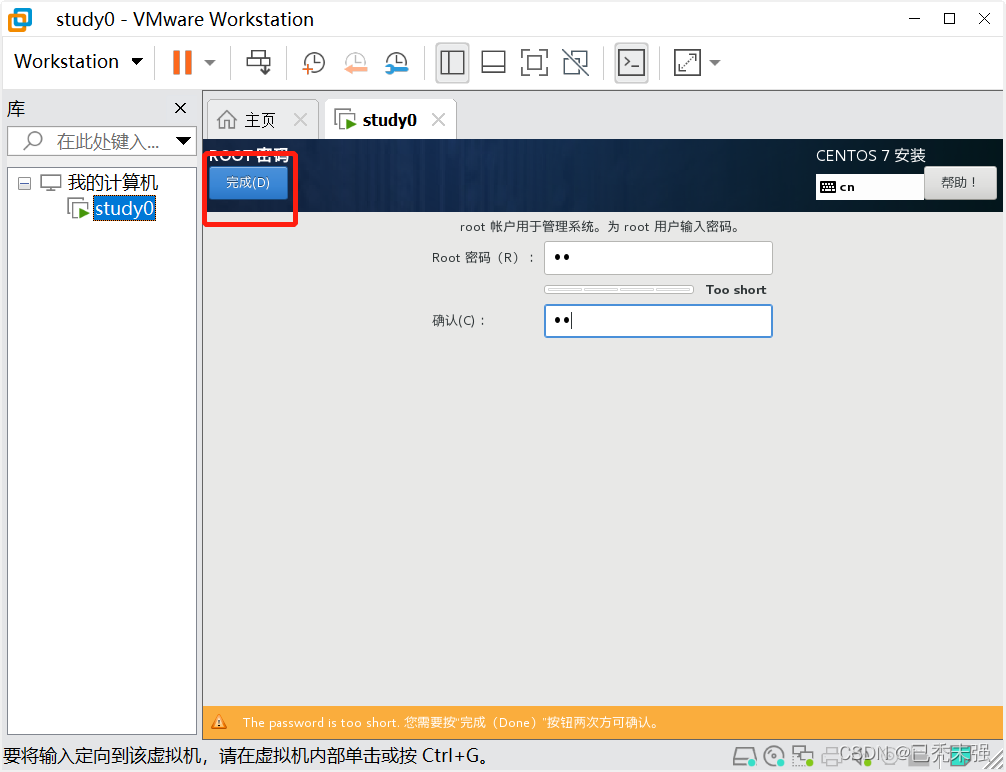

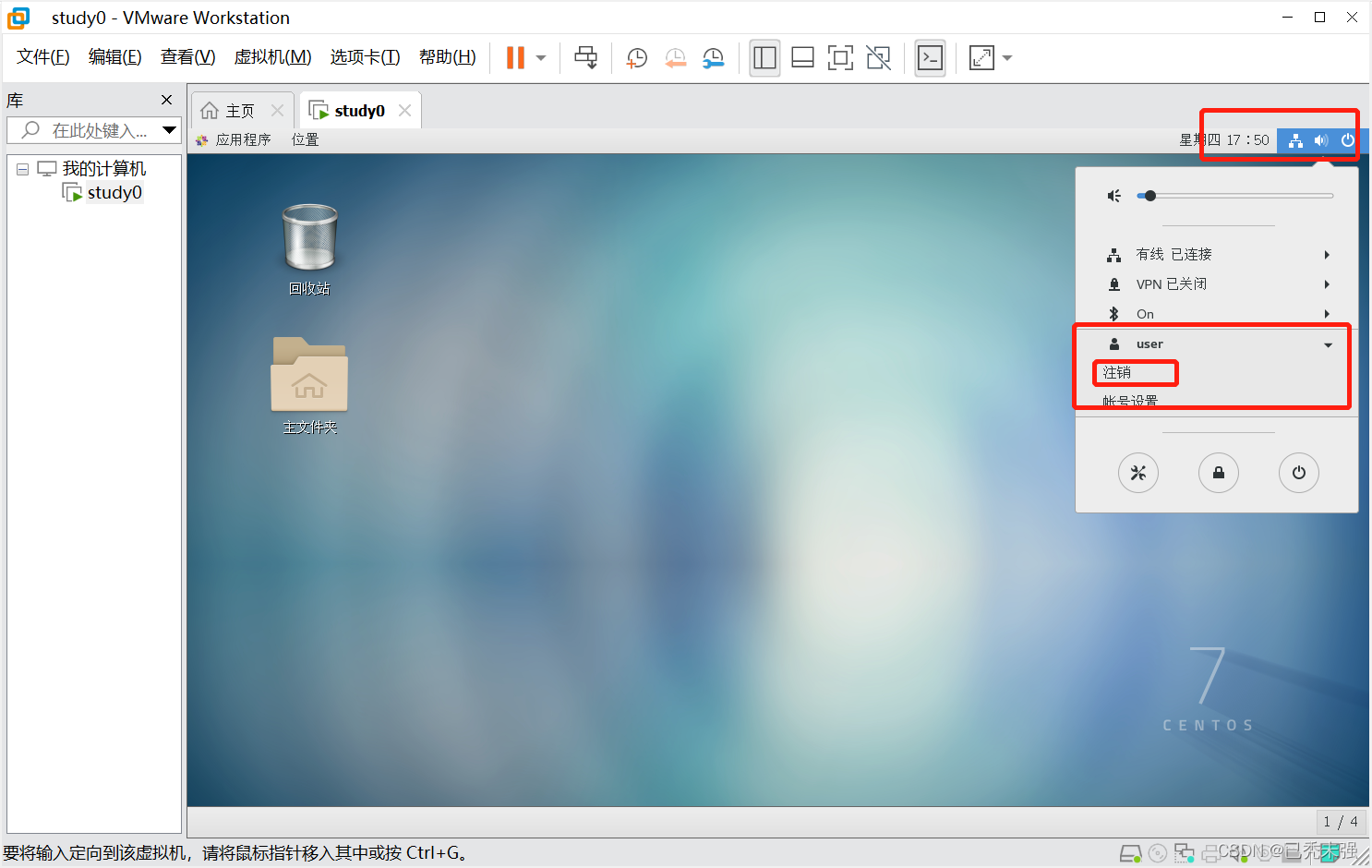





【推荐】国内首个AI IDE,深度理解中文开发场景,立即下载体验Trae
【推荐】编程新体验,更懂你的AI,立即体验豆包MarsCode编程助手
【推荐】抖音旗下AI助手豆包,你的智能百科全书,全免费不限次数
【推荐】轻量又高性能的 SSH 工具 IShell:AI 加持,快人一步
· 25岁的心里话
· 闲置电脑爆改个人服务器(超详细) #公网映射 #Vmware虚拟网络编辑器
· 零经验选手,Compose 一天开发一款小游戏!
· 通过 API 将Deepseek响应流式内容输出到前端
· AI Agent开发,如何调用三方的API Function,是通过提示词来发起调用的吗